Để lưu trang web chúng ta có thể lưu trang web dưới dạng PDF, hoặc đơn giản nhấn Ctrl + S để lưu trang. Tuy nhiên với cách lưu thủ công Ctrl + S thì có khá nhiều nội dung không cần thiết đi kèm, bao gồm các nội dung javascript, CSS,… Nếu vậy người dùng có thể sử dụng tiện ích SingleFile lưu trang web bất kỳ dưới dạng HTML đơn lẻ. Bạn có thể cài đặt và sử dụng SingleFile trên Chrome, Firefox hoặc Opera. Tiện ích sẽ tiến hành lưu toàn bộ nội dung trên trang để người dùng xem lại khi cần thiết. Bài viết dưới đây sẽ hướng dẫn bạn cách lưu nội dung trang web bằng file HTML.
- Làm sao để tải ảnh không cho copy trên Web về máy tính?
- Cách lưu trang web trên Cốc Cốc thành file PDF
- Cách tải toàn bộ trang web để đọc ngoại tuyến
Hướng dẫn lưu nội dung trang web
Bước 1:
Bạn nhấn vào link dưới đây để cài đặt tiện ích SingleFile trên trình duyệt tương ứng. Bài viết áp dụng với trình duyệt Chrome. Trình duyệt khác thực hiện tương tự.
- Tải tiện ích SingleFile Chrome
- Tải tiện ích SingleFile Firefox
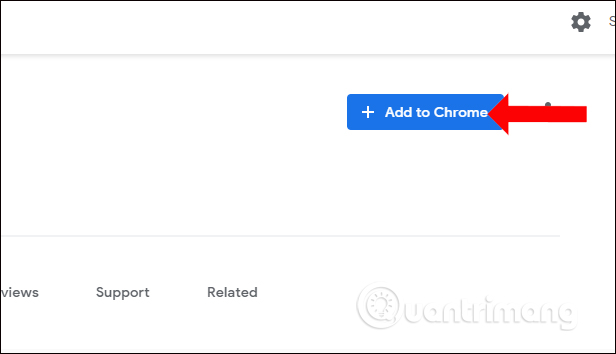
Bước 2:
Bây giờ bạn mở bất kỳ trang web rồi nhấn vào biểu tượng tiện ích để lưu nội dung website thành file HTML. Hoặc người dùng có thể nhấn tổ hợp phím CTRL + SHIFT + X để lưu nội dung trang web.
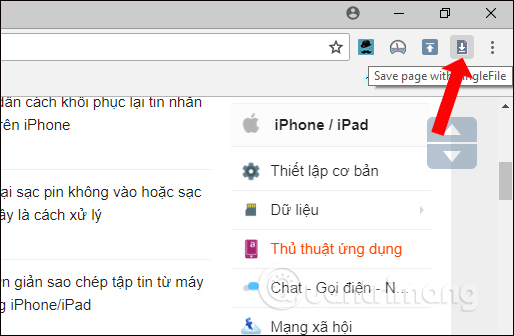
Ngay lập tức tiện ích sẽ tiến hành tải và lưu trang web. Chúng ta có thể thấy quá trình lưu nội dung trang hiển thị ngay trong biểu tượng tiện ích.
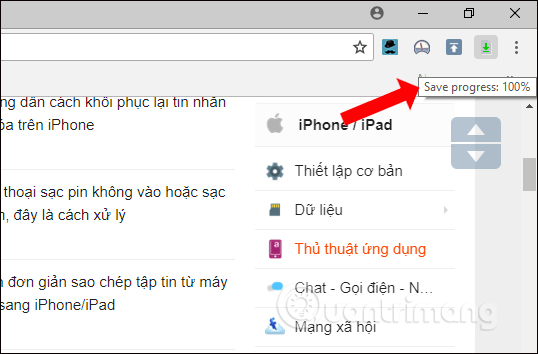
Bước 3:
Để xem trang web chúng ta truy cập vào thư mục Downloads trên máy tính và sẽ thấy file HTML trang web đã lưu.
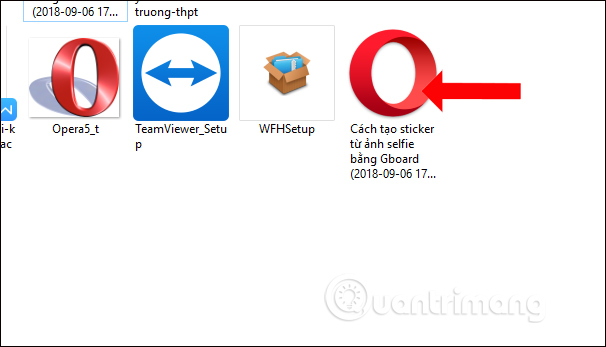
Bước 4:
Ngoài ra khi bạn nhấn chuột phải vào nội dung trang web rồi chọn SingleFile sẽ hiển thị những tùy chọn lưu trang web.
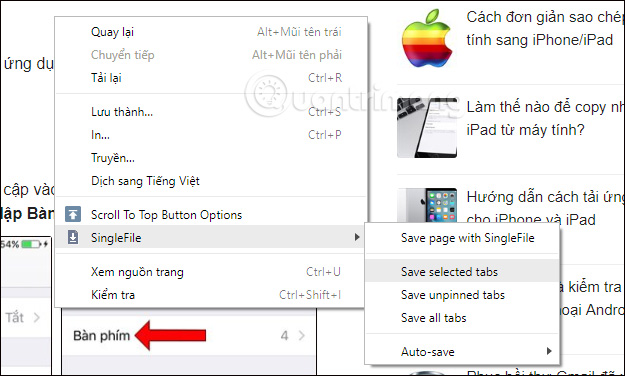
Bước 5:
Để tùy chỉnh chế độ lưu trên tiện ích, nhấn chuột phải vào biểu tượng tiện ích cuối thanh truy cập địa chỉ trên trình duyệt rồi nhấn vào nút Tùy chọn.
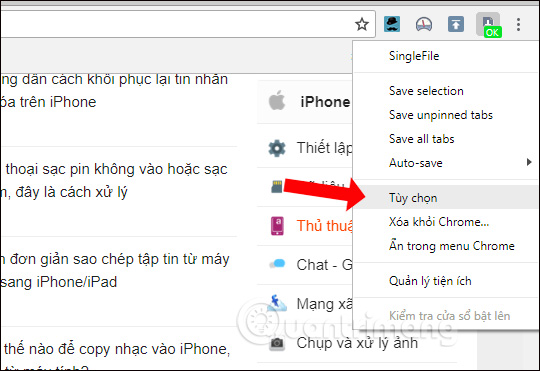
Khi đó người dùng sẽ thấy xuất hiện giao diện tùy chọn để thay đổi chế độ lưu, trong trường hợp người dùng không muốn lưu hình ảnh, các file định dạng web (CSS). Bỏ tích hoặc tích chọn vào những nội dung mà bạn muốn sử dụng.
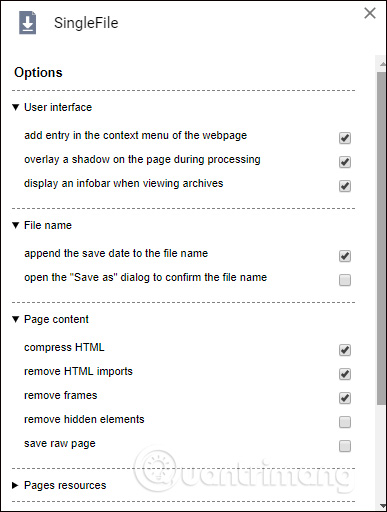
Như vậy tiện ích SingleFile sẽ lưu nội dung trang web thành 1 file HTML duy nhất để người dùng có thể xem bất cứ khi nào mình muốn, ngay cả khi không có kết nối Internet. Với file HTML này người dùng có thể xem file ở bất kỳ trình duyệt nào trên máy tính.
Xem thêm:
- Lưu trang web trên smartphone theo 4 cách đơn giản
- Làm sao để tải ảnh không cho copy trên Web về máy tính?
- Cách lưu bookmark trên Google Chrome và Cốc Cốc về máy tính
Chúc các bạn thực hiện thành công!
 Công nghệ
Công nghệ  AI
AI  Windows
Windows  iPhone
iPhone  Android
Android  Học IT
Học IT  Download
Download  Tiện ích
Tiện ích  Khoa học
Khoa học  Game
Game  Làng CN
Làng CN  Ứng dụng
Ứng dụng 
















 Linux
Linux  Đồng hồ thông minh
Đồng hồ thông minh  macOS
macOS  Chụp ảnh - Quay phim
Chụp ảnh - Quay phim  Thủ thuật SEO
Thủ thuật SEO  Phần cứng
Phần cứng  Kiến thức cơ bản
Kiến thức cơ bản  Lập trình
Lập trình  Dịch vụ công trực tuyến
Dịch vụ công trực tuyến  Dịch vụ nhà mạng
Dịch vụ nhà mạng  Quiz công nghệ
Quiz công nghệ  Microsoft Word 2016
Microsoft Word 2016  Microsoft Word 2013
Microsoft Word 2013  Microsoft Word 2007
Microsoft Word 2007  Microsoft Excel 2019
Microsoft Excel 2019  Microsoft Excel 2016
Microsoft Excel 2016  Microsoft PowerPoint 2019
Microsoft PowerPoint 2019  Google Sheets
Google Sheets  Học Photoshop
Học Photoshop  Lập trình Scratch
Lập trình Scratch  Bootstrap
Bootstrap  Năng suất
Năng suất  Game - Trò chơi
Game - Trò chơi  Hệ thống
Hệ thống  Thiết kế & Đồ họa
Thiết kế & Đồ họa  Internet
Internet  Bảo mật, Antivirus
Bảo mật, Antivirus  Doanh nghiệp
Doanh nghiệp  Ảnh & Video
Ảnh & Video  Giải trí & Âm nhạc
Giải trí & Âm nhạc  Mạng xã hội
Mạng xã hội  Lập trình
Lập trình  Giáo dục - Học tập
Giáo dục - Học tập  Lối sống
Lối sống  Tài chính & Mua sắm
Tài chính & Mua sắm  AI Trí tuệ nhân tạo
AI Trí tuệ nhân tạo  ChatGPT
ChatGPT  Gemini
Gemini  Điện máy
Điện máy  Tivi
Tivi  Tủ lạnh
Tủ lạnh  Điều hòa
Điều hòa  Máy giặt
Máy giặt  Cuộc sống
Cuộc sống  TOP
TOP  Kỹ năng
Kỹ năng  Món ngon mỗi ngày
Món ngon mỗi ngày  Nuôi dạy con
Nuôi dạy con  Mẹo vặt
Mẹo vặt  Phim ảnh, Truyện
Phim ảnh, Truyện  Làm đẹp
Làm đẹp  DIY - Handmade
DIY - Handmade  Du lịch
Du lịch  Quà tặng
Quà tặng  Giải trí
Giải trí  Là gì?
Là gì?  Nhà đẹp
Nhà đẹp  Giáng sinh - Noel
Giáng sinh - Noel  Hướng dẫn
Hướng dẫn  Ô tô, Xe máy
Ô tô, Xe máy  Tấn công mạng
Tấn công mạng  Chuyện công nghệ
Chuyện công nghệ  Công nghệ mới
Công nghệ mới  Trí tuệ Thiên tài
Trí tuệ Thiên tài